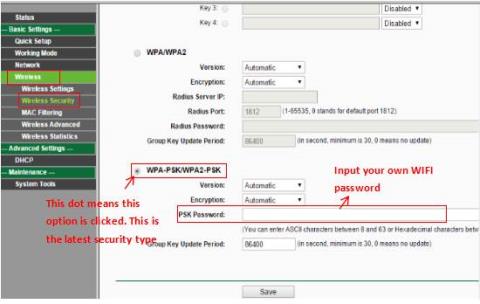A korábbi cikkekben a Wiki.SpaceDesktop megmutatta, hogyan kell megváltoztatni a Linksys és a Tenda wifi jelszavakat. Ma továbbra is megosztjuk Önnel a TP-Link WiFi jelszavának megváltoztatását , amely szintén nagyon népszerű router a vietnami piacon. Kérlek hivatkozz.
Megjegyzés : Ha lehetséges, a cikk erősen javasolja, hogy fizikailag csatlakoztasson számítógépet a TP-Link LAN-portjához.
1. rész: AP és vezeték nélküli útválasztó
Vezeték nélküli N nano router
A Wireless N Nano Router 11N, például a TL-WR702N és TL-WR802N esetében, kérjük, olvassa el a következő információkat:
1. lépés: Nyisson meg egy webböngészőt, írja be a 192.168.1.1 számot a címsorba (ez a TP-Link Wireless Router alapértelmezett címe), és nyomja meg az Enter billentyűt.
Ezután adja meg a felhasználónevet és a jelszót a bejelentkezési képernyőn (mindkettő alapértelmezése az admin )
2. lépés : Lépjen a Vezeték nélküli > Vezeték nélküli biztonság oldalra , és ellenőrizze, hogy melyik biztonsági típust választotta.
Válassza a WPA-PSK/WPA2-PSK lehetőséget , majd adja meg WiFi jelszavát a PSK jelszó mezőben.

Írja be a WiFi jelszót a PSK jelszó mezőbe
3. lépés : Ha megváltoztatta jelszavát, kattintson a Mentés gombra. Ezt követően újra kell indítania az útválasztót.
Vezeték nélküli AC router (AC szabványú, nagy sebességű WiFi router)
11AC vezeték nélküli hozzáférési pontok és útválasztók, például az Archer C3200 esetében kövesse az alábbi utasításokat:
1. lépés : Jelentkezzen be az útválasztóba.
2. lépés : Lépjen az Alap > Vezeték nélküli oldalra , és ellenőrizze, melyik lehetőséget választotta.
Adja meg a vezeték nélküli hálózat nevét és jelszavát , majd kattintson a Mentés gombra.
Ez a képernyőkép csak illusztrációként szolgál, és a különböző modellektől eltérő lehet.

Írja be a vezeték nélküli hálózat nevét és jelszavát
Vezeték nélküli N útválasztók és hozzáférési pontok
11N vezeték nélküli hozzáférési pontok és útválasztók, például TL-WR740N és TL-WA701ND esetén kövesse az alábbi utasításokat:
1. lépés : Jelentkezzen be az útválasztóba vagy az AP-ba (erről a lépésről bővebben itt olvashat: Bejelentkezés a TP-Link Wireless Access Point kezelőoldalára ).
2. lépés : Keresse fel a Vezeték nélküli > Vezeték nélküli biztonság oldalt . Ha a WEP lehetőséget választotta , a jelszó általában az 1. kulcsban található .
Ha WPA-PSK/WPA2-PSK , akkor a jelszavának a PSK Jelszó mezőben kell lennie.
Ha megváltoztatja jelszavát, kattintson a Mentés gombra.

Írd be a jelszót
3. lépés : Csak akkor indítsa újra az útválasztót és az AP-t, ha megváltoztatta a jelszót.
Vezeték nélküli G routerek
A 11G vezeték nélküli útválasztók, például a TL-WR340G esetében a lépések a következők:
1. lépés : Jelentkezzen be az útválasztóba vagy az AP-ba.
2. lépés : Keresse fel a Vezeték nélküli > Vezeték nélküli beállítások oldalt . Az oldal közepén láthatja a Vezeték nélküli biztonság engedélyezése lehetőséget . Ha még nem választotta ki, kattintson rá a vezeték nélküli biztonság engedélyezéséhez.
WPA-PSK/WPA2-PSK esetén:

WPA-PSK/WPA2-PSK
WEP esetén:

WEP
3. lépés : Indítsa újra az útválasztót, ha megváltoztatta a jelszót.
Vezeték nélküli G AP
A Wireless G AP, például a TL-WA501G esetében a lépések a következők:
1. lépés : Jelentkezzen be az AP-be.
2. lépés : Keresse fel a Vezeték nélküli > Biztonsági beállítások oldalt a biztonsági típusának ellenőrzéséhez.
Ha WEP , akkor a jelszava általában az 1-es kulcsban található .
Ha WPA-PSK/WPA2-PSK , akkor a jelszavának a PSK Jelszó mezőben kell lennie .
Ha megváltoztatta jelszavát, kattintson a Mentés gombra.

Adjon meg egy jelszót a biztonsági típustól függően
3. lépés : Csak akkor indítsa újra az útválasztót, ha megváltoztatta a jelszót.
2. rész: Vezeték nélküli ADSL modem útválasztó
Ha Trendchip modemmel rendelkezik, például TD-W8901G/TD-W8951ND/TD-W8961ND, kövesse az alábbi utasításokat:
1. lépés : Jelentkezzen be a modembe.
2. lépés : Lépjen az Interfész beállítása > Vezeték nélküli oldalra , ahol megtalálhatja az Előre megosztott kulcsot vagy az 1-es kulcsot .
Előre megosztott kulcs:

Előre megosztott kulcs
1. kulcs:

Kulcs#1
3. lépés : Csak akkor indítsa újra a modemet, ha megváltoztatta a jelszót. Kérjük, lépjen a Speciális beállítások > SysRestart oldalra , és indítsa újra az aktuális beállításokkal.
Ha Önnek TD-W8960N (Brodcom) van, olvassa el az alábbiakat:
1. lépés : Jelentkezzen be a modembe.
2. lépés : Keresse fel a Vezeték nélküli > Biztonság oldalt a vezeték nélküli kulcs megkereséséhez:
Ez lehet egy WPA előre megosztott kulcs:

WPA előre megosztott kulcs
Vagy 1. hálózati kulcs:

Hálózati kulcs 1
3. lépés : Menjen a Kezelés > Újraindítás oldalra a modem újraindításához, ha megváltoztatta a jelszót.
Reméljük, hogy a cikk hasznos az Ön számára!